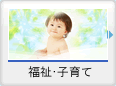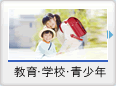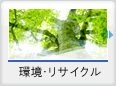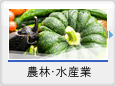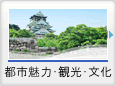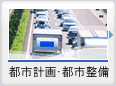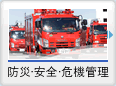更新日期:2020年3月30日
IC卡注册程序
IC卡登录流程
1.电子申请系统菜单
 | 这是大阪府电子申请系统的首款菜单。 按“IC卡申请”按钮登录。 |
2.IC卡申请画面
 | 进行电子投标用IC卡的注册申请。单击“注册申请按钮”。 点击“返回”按钮后返回“大阪府电子申请系统”画面。 注意) ・只有有参加投标资格登记的人,或者正在办理注册申请手续的人才能注册IC卡。 ・正在申请参加投标资格的人,可以通过IC卡登录电子投标系统是在审查结束后。 |
3.电子申请登录
 | 进行电子投标用IC卡的注册申请。有两种登录方法。 1)有已注册的IC卡时,按下“IC卡登录”按钮。 2)输入ID/密码后,按登录按钮。 |
4.IC卡登录画面
 | 显示在系统中注册的企业等信息和已注册的IC卡信息。 单击“OK”按钮,3进入“IC卡插入”。 点击“返回”按钮后,返回“大阪府电子申请系统”画面。 注意) ・显示已失效的IC卡信息。 |
5.插入IC卡
 | 将电子投标用IC卡插入IC卡读卡器。 点击“IC卡登录”按钮。 点击“关闭”按钮后,返回2的“IC卡登录”画面。 注意) ・请不要插入已注册的IC卡。显示错误。 |
6.PIN编号
 | 输入PIN编号,然后单击“OK”按钮。 |
7.IC卡登录申请(登录信息输入)
 | 输入注册信息,然后单击“OK”。 |
8.确认输入内容
 | 确认注册的IC卡信息。 点击“返回”按钮可返回IC卡登录画面。 |
9.委托事项确认
 | 合同代表人和IC卡取得者不同的情况下进行委托确认。 1)选择“接受委托”。 2)单击“OK”。 |
10.IC卡登录完成
 | 正常结束后,会显示IC卡登录完成画面。 点击“结束”按钮返回“大阪府电子申请系统”菜单画面。 |
本页制作所属部门
总务部合同局总务委托物品课
这是正文。

 从府厅组织中寻找
从府厅组织中寻找